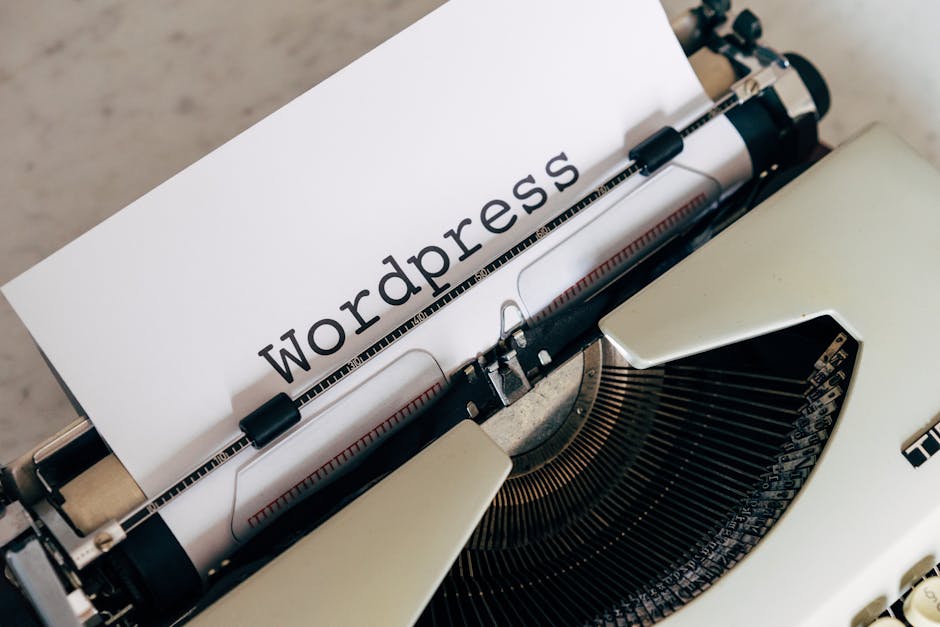
En este artículo encontrará un enfoque práctico y profesional para resolver el error de conexión a la base de datos en WordPress, con pasos claros para diagnosticar, reparar y prevenir futuras incidencias. Las soluciones propuestas combinan comprobaciones de configuración, verificación del servidor MySQL y tareas de mantenimiento de la base de datos que pueden aplicarse tanto en instalaciones locales como en entornos de hosting compartido o gestionado. Si utiliza un proveedor como K2WebHost, los mismos principios le ayudarán a comunicarse con soporte técnico y a validar parámetros del servidor. A continuación se detallan las acciones más efectivas, referenciadas a documentación oficial para mayor seguridad.
Diagnóstico inicial del error de conexión
El primer paso es confirmar el mensaje exacto que muestra WordPress; la página de soporte oficial describe las variantes típicas y posibles causas, y puede consultarse en la guía de WordPress sobre errores de conexión. Verifique si el sitio muestra el error en el front-end, si puede acceder al área de administración o si aparecen mensajes adicionales que indiquen problemas de permisos o corrupción de tablas.
A continuación, pruebe la conexión directamente con MySQL desde el servidor web usando herramientas como mysql client o phpMyAdmin para determinar si el fallo es de WordPress o del servicio de base de datos; la página principal de phpMyAdmin ofrece información sobre cómo conectarse y administrar bases de datos. Registrar el momento del error y cualquier cambio reciente (actualizaciones, migraciones o cambios de contraseña) facilitará el diagnóstico y la comunicación con soporte técnico, incluyendo al de su hosting.
Verificar credenciales en wp-config.php
Abra el archivo wp-config.php en la raíz de la instalación y confirme que los valores DB_NAME, DB_USER, DB_PASSWORD y DB_HOST son correctos; la documentación oficial sobre edición de wp-config.php en WordPress.org explica con detalle estos parámetros. Un error tipográfico, espacios extra o comillas mal colocadas suelen ser la causa más común y sencilla de corregir, y es recomendable crear una copia de seguridad del archivo antes de editarlo.
Si los datos parecen correctos, pruebe las mismas credenciales directamente contra el servidor MySQL mediante la consola o phpMyAdmin para descartar problemas de usuario o contraseña; si la autenticación falla en ese nivel, la corrección debe hacerse desde la gestión de usuarios de MySQL. En entornos de hosting, el valor de DB_HOST puede requerir un hostname distinto como una IP privada o un puerto específico; su proveedor de hosting como K2WebHost puede confirmar el host y puerto adecuados.
Comprobar servidor MySQL y permisos
Confirme que el servicio MySQL/MariaDB está en ejecución en el servidor y que no hay limitaciones por falta de recursos; la documentación de MySQL ofrece guías sobre verificación del servicio y parámetros de arranque que pueden ayudar en este paso. En servidores compartidos, revise también si hay alertas de cuota o consumo excesivo de CPU/RAM que puedan estar cerrando conexiones de manera intermitente.
Revise los permisos del usuario de la base de datos con sentencias GRANT o utilizando phpMyAdmin para asegurarse de que el usuario tenga privilegios suficientes sobre la base de datos indicada en wp-config.php; la administración correcta de permisos evita errores de acceso. Si no puede resolverlo, documente los resultados y compártalos con el soporte de su hosting para que investiguen problemas de red, configuración de firewall o límites por seguridad, ya que ellos pueden revisar logs del servidor con mayor profundidad.
Reparar tablas y optimizar la base
Si el servicio y las credenciales son correctas pero la página indica corrupción, active la reparación interna de WordPress añadiendo define(‘WP_ALLOW_REPAIR’, true); en wp-config.php y consulte la guía de WordPress sobre reparar tablas para ejecutar la reparación desde la URL dedicada. Esta herramienta permite reparar y optimizar tablas sin necesidad de acceder al área de administración, aunque debe eliminarse la constante del archivo tras el uso por seguridad.
Alternativamente, use phpMyAdmin o comandos SQL como REPAIR TABLE y OPTIMIZE TABLE para actuar sobre tablas específicas; la documentación de phpMyAdmin describe estos procesos y precauciones. Después de reparar, valide la integridad del sitio navegando las páginas críticas y revisando registros de errores para asegurarse de que no haya problemas residuales ni rendimiento degradado.
Prevención: copias y mantenimiento regular
La prevención es clave: establezca un plan de copias de seguridad automáticas que incluya archivos y base de datos, y pruebe regularmente la restauración; la guía oficial de copias de seguridad de WordPress ofrece buenas prácticas para calendarios y métodos. Mantener un historial de backups en ubicaciones separadas (local y remoto) minimiza el impacto de una corrupción y acelera recuperaciones, algo que su proveedor de hosting puede complementar con soluciones gestionadas.
Implemente tareas de mantenimiento como optimización periódica de tablas, limpieza de revisiones y monitoreo de integridad, y considere herramientas de mantenimiento y respaldo fiables; muchos hosts, incluidos servicios como K2WebHost, ofrecen opciones de backup y monitorización que facilitan estas prácticas. Documente procedimientos y contactos de soporte para que, ante un nuevo incidente, la respuesta sea rápida y eficiente, reduciendo el tiempo de inactividad y riesgos sobre el SEO y la experiencia de usuario.
Resolver el error de conexión a la base de datos en WordPress requiere un enfoque ordenado: diagnosticar el origen, verificar credenciales, confirmar el estado del servidor, reparar tablas dañadas y mantener prácticas proactivas de copia y mantenimiento. Siguiendo las guías oficiales y colaborando con su proveedor de hosting podrá minimizar riesgos y mantener el sitio estable y seguro.